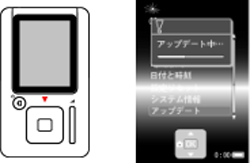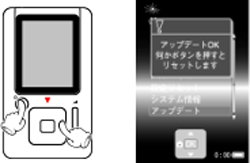ダウンロードページへ進むためにはパスワードの入力が必要です。 パスワードにはプレーヤーのモデルIDを半角大文字で入力してください。 モデルIDの記載場所は下の図を参照してください。 (エヴァンゲリオンモデル(HD20GA7-EVA0/EVA2)には、対応しておりません。) また、バージョン情報の記載場所はこちらをご覧ください。
【モデルIDの記載場所】 プレーヤーのメニューから「設定」を選択します。 「設定」の中の「システム情報」を選択します。 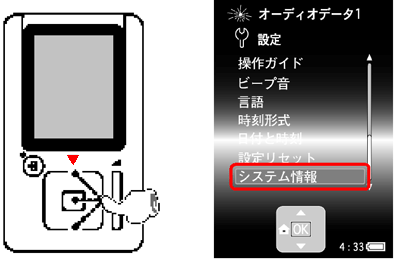 「システム情報」の中の「モデルID」を参照します。 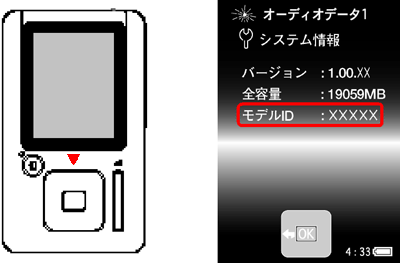 【バージョン情報の記載場所】 プレーヤーのメニューから「設定」を選択します。 「設定」の中の「システム情報」を選択します。 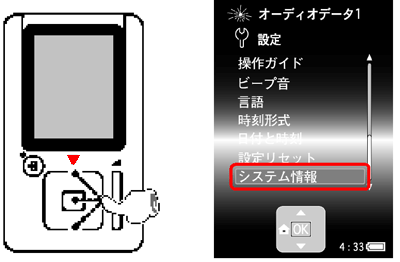 「システム情報」の中の「バージョン」を参照します。 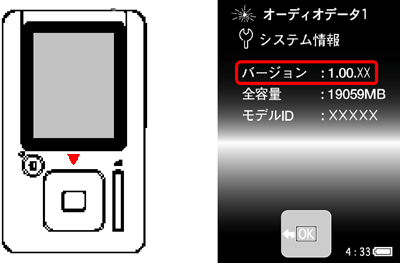 1. アップデート・プログラムをプレーヤーへ転送します。
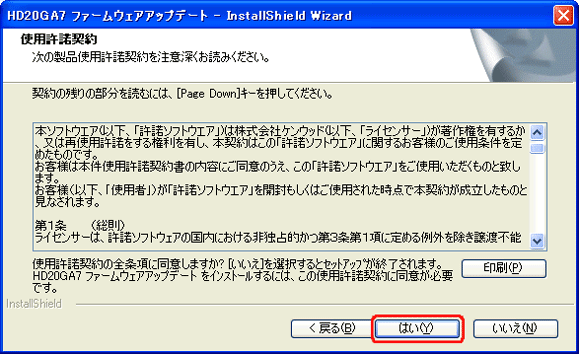
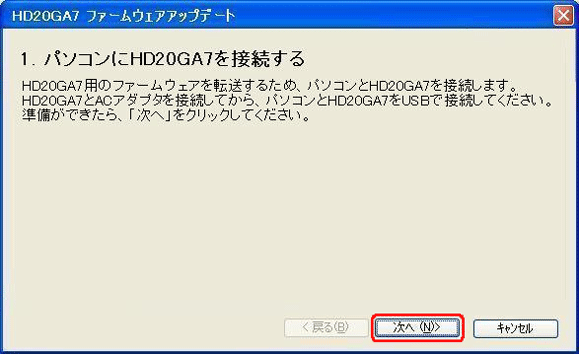
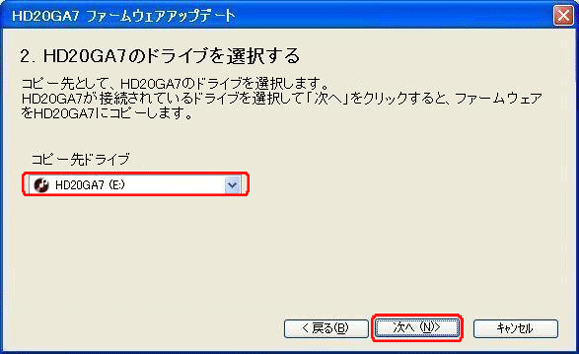
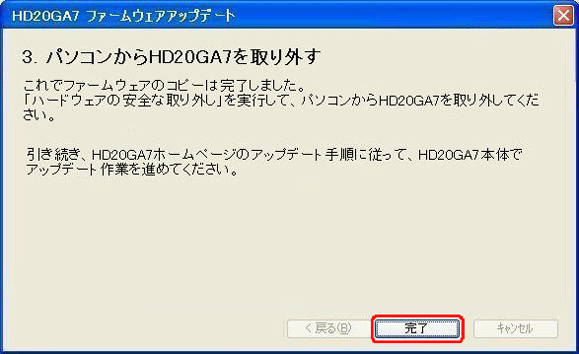
2. HD20GA7ファームウェアのアップデートを行います プレーヤーをリセットします
プレーヤーの電源を入れます [3] プレーヤーにAC アダプターを接続してください。
アップデートを行います
以上でアップデートは完了です。 | ||||||||||||||||||||||||||||||||||||||||||||||||||||||||||||||||||||||||||||||||||||||||


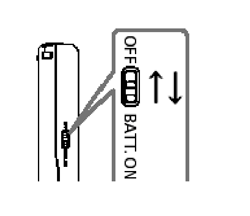
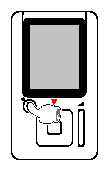
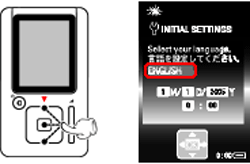
![ホーム画面を表示中に、マルチコントロール[上/下]ボタンを押して「設定」を選択し、マルチコントロール[中央]ボタンを押してください。](image/download_firmware_13.gif)
![マルチコントロール[上/下]ボタンを押して「アップデート」を選択しマルチコントロール[中央]ボタンを押してください。](image/download_firmware_14.gif)
![「アップデートの確認」画面で、マルチコントロール[上]ボタンを押して「はい」を選択し、マルチコントロール[中央]ボタンを押してください。](image/download_firmware_15.gif)